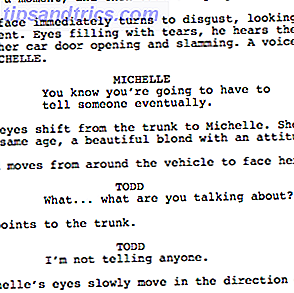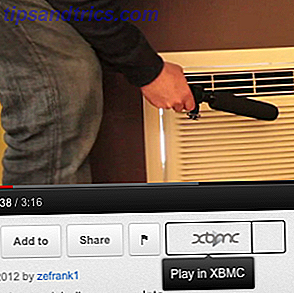 Send noen YouTube-video til fjernsynet ditt, umiddelbart. Den er perfekt for YouTube-partier, eller når som helst du vil se på en video fra sofaen din. Alt du trenger for å gjøre drømmene til virkelighet til virkelighet, er et mediasenter drevet av XBMC og en enkel nettleserutvidelse.
Send noen YouTube-video til fjernsynet ditt, umiddelbart. Den er perfekt for YouTube-partier, eller når som helst du vil se på en video fra sofaen din. Alt du trenger for å gjøre drømmene til virkelighet til virkelighet, er et mediasenter drevet av XBMC og en enkel nettleserutvidelse.
Her er scenariet. Du sitter på sofaen din, surfer på nettet. Du snubler over en morsom video og - å være en sosial skapning - du vil dele den med menneskene rundt deg. Den vanlige løsningen er å fortelle alle i rommet å samle seg rundt den bærbare datamaskinen. Jo, det er en fin måte å komme i nærheten av folk, men det kan bli gammelt fort. Derfor foreslår jeg deg en annen løsning - å trykke en enkelt knapp under videoen for å få det til å spille på TVen din. Det er enkelt med den magiske XBMC.
Hvis du ikke visste, er den nyeste versjonen av XBMC, Eden, raskere og penere enn noensinne. Hvis du har en datamaskin koblet til TVen din, er det ingen grunn til ikke å installere den. Det katalogiserer mediene dine for å lete og se på, støtter fantastiske tilleggsverktøy. 5 Amazing Add-Ons for XBMC Media Center. 5 Fantastiske tilleggsprogrammer for XBMC Media Center. Gjør XBMC enda bedre ved å legge til disse fantastiske tilleggene. Enten du er i TV, sport eller spill, vil disse pluginene hjelpe deg med å få mest mulig ut av fjernsynet ditt. Siste gang klaget jeg slutten på ... Les mer inkludert Hulu Hvordan se Hulu TV Shows og filmer i XBMC [Bare USA] Slik ser du Hulu TV Shows og filmer i XBMC [Bare USA] Se på TV-serier og filmer fra Hulu uten å forlate sofaen din. Hvis du har et XBMC-mediasenter, vil du være dum for ikke å installere dette pluginet (forutsatt at du bor i USA: ... Les mer, tilbyr en bred samling av kjølige skinn 6 Coolest Free Skins For Your XBMC Media Center 6 Coolest Free Skins For XBMC Media Center Gjennom årene har XBMC-skinnene utviklet seg fra å være funksjonelle til vakre og den nyeste versjonen, kodenavnet "Eden", legger til enda mer polsk. Nedlasting og installering av disse skinnene er alle tatt vare på fra XBMC .. Les mer og gjør livet uten kabel fantastisk for enhver TV-fan. Enda bedre, du kan øyeblikkelig sende en YouTube-video du finner på den bærbare datamaskinen til den.
Hvordan det fungerer
Du surfer på Internett og tenker på din egen virksomhet når det skjer. Du oppdager Ze Frank, den opprinnelige videobloggeren, er tilbake. Den andre komme er over oss!
Dette er tydelig et øyeblikk du vil dele med alle i rommet, akkurat nå. Heldigvis har du en TV med et XBMC-senter, og denne fancy knappen:

Ja, den med XBMC-logoen. Hvis du klikker på denne knappen, får du lykke, da Ze Frank ansiktet kommer til din TV-skjerm.

Nå kan du og alle i din umiddelbare nærhet oppleve fantastisk. Klar til å sette opp dette selv? Du skal åpenbart trenge XBMC som kjører på en datamaskin koblet til TVen din. Den kjører på Windows, Mac (til og med PPC!), Linux og Apple TV, så stort sett alle oppsett skal dekkes. Når du har jobbet, følg de neste tre enkle trinnene.
Trinn 1: Konfigurer YouTube på XBMC
Første ting først: Du må installere YouTube-plugin for XBMC. På TV-en din, gå til " Innstillinger " -skjermen, og finn " Add-Ons " -menyen. YouTube finner du lett under " Video "; ingen spesiell depot er nødvendig.
Dette pluginet er fantastisk: du kan logge på og bla gjennom abonnementene dine fra sofaen din. Føl deg fri til å spille med dette, men nå går jeg videre.
Trinn 2: Finn nettverksinnstillingene dine
Nå som du har YouTube installert på datamaskinen din, bør du trekke opp siden " Nettverksinnstillinger " i XBMC. Åpne den, slå på kontroll av HTTP og la programmer på andre datamaskiner kontrollere XBMC.
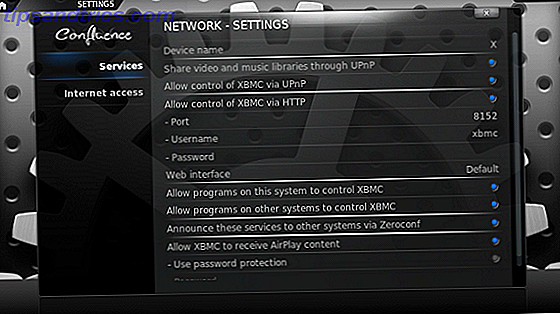
Sett også et brukernavn og passord, hvis du vil. Hold denne skjermen åpen - vi kommer til å trenge den til neste trinn.
Trinn 3: Konfigurer nettleserpluggene dine
Klar for nettleserpluggen? Ta den bærbare datamaskinen og hodet til YouTube-siden på XBMC-wiki. Her finner du koblinger til utvidelser for Firefox og Chrome. Installer hvilken utvidelse du vil (eller begge hvis du er en nettleserpolygamist).
Når du gjør det, ser du denne innstillingsskjermbildet:
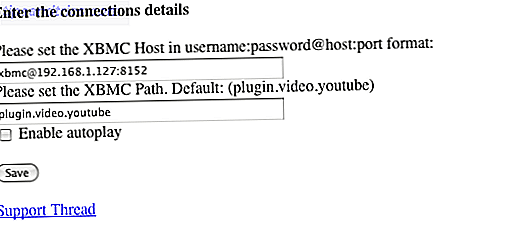
Fyll ut dette ved å bruke informasjonen fra innstillingsskjermen fremdeles på TVen din. Følg mønsteret de tilbyr - brukernavn: passord @ vert: port - og alt skal være bra. Standard plugin vil fungere utrolig, så ikke rot med det andre feltet.
Gå nå til YouTube og finn hvilken video du liker. Knappen for å spille media finner du under videoen, som vist ovenfor. Rått!
Konklusjon
Jeg elsker Internett-måten mer enn jeg elsker TV. Å ha tilgang til Internett på min TV er ganske utrolig.
Kjenner du til andre kule TV-relaterte YouTube-hack? Del dem i kommentarene nedenfor.